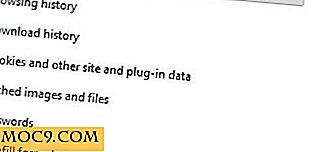קל יותר להוריד קבצים מ שיתוף קבצים שירות
מי להשתמש בשירותי שיתוף קבצים על בסיס קבוע יודע רק טוב כי הורדת קבצים משירותים אלה יכולה להיות משימה מרתיעה מאוד. אבל רובנו תקועים זה " שונא" אותם אבל צריך אותם "סוג של יחסים ולא יכול להשתחרר.
למרבה המזל, אחרים שונאים את הבעיה כמו שאנחנו עושים ורבים הגיעו עם פתרונות. ישנם מספר מנהלי ההורדה זמין שם בחוץ אשר בנויים במיוחד כדי להתגבר על הטרחה.
אבל יש אפשרויות לא דבר רע. משתמשי Windows יכולים להשתמש MDownloader כחלופה פחות טרחה להוריד משירות שיתוף קבצים.
התחל עם האפשרויות
לאחר שגרת ההורדה וההורדה הרגילה, תוכל להתחיל להשתמש ב- MDownloader. בפעם הראשונה משתמשים יקבלו את פני "חלון" אפשרויות, ואת הפריט הראשון ברשימה הוא " כללי " אפשרויות.

ישנם מספר דברים שניתן להגדיר כאן, כגון קביעת מיקום ברירת המחדל של קבצים שהורדו, אפשרות לחידוש ההורדה בעת ההפעלה (רק עבור שרתים התומכים בהפעלה מחדש) ומאפשרים צבעים לפריטים שהורדו.
להלן האפשרות " חיבורים ". הנה המקום שבו אתה יכול ליישם שרתי פרוקסי אתה רוצה להשתמש באחד.

כדי להוסיף שרת proxy, פשוט לחץ על כפתור " הוסף " והזן את הנתונים הדרושים.

עדיין בתוך אפשרויות " חיבורים ", יש גם את האפשרות להפעיל את מאיץ ההורדה ולהגדיר את מספר חיבורים בו זמנית מותר (בין 2 ל 4).

MDownloader מאפשר למשתמשים לעשות קובץ חיפוש ב- FilesTube ויש כמה הגדרות מתכווננות תחת " מודולים " אפשרויות.

MDownloader גם מאפשר למשתמשים לעקוב אחר פריטים שהם רוצים להוריד על בסיס קבוע על ידי עשיית מנוי ל- RSS. בדיוק כמו " FilesTube המחפש ", את האפשרות צג RSS נמצא תחת " מודולים " אפשרות מדי.

כדי להוסיף סובריפ RSS, לחץ על כפתור " חדש " ומלא את השדות הריקים עם הנתונים המתאימים.

הפריט האחרון בחלון " אפשרויות " הוא רשימה של שירותי שיתוף קבצים נתמכים, או " ספקים ". אם תפעיל את האפשרות ' עדיפויות', תוכל לארגן את הספקים הללו על ידי הצבתם למעלה או למטה ברשימה. כדי לעשות זאת, בחר שירות אחד ולחץ על " למעלה " או " למטה " כפתור.

חיפוש מוריד את הקבצים
כפי שצוין לעיל, MDownloader מאפשר למשתמשים לחפש ולהוריד קבצים באמצעות שירות FileTube. כדי לעשות זאת, לחץ על הסמל " FT " הלבן והכחול בחלון הראשי.

לאחר פתיחת החלון FileTube Searcher, הקלד את שאילתת החיפוש ובחר את סיומת הקובץ. כדי לחפש כל סוג של סיומת הקובץ, להשאיר את האפשרות " הרחבה " להיות.

כדי לצמצם את תוצאת החיפוש, ניתן גם לקבוע את התאריך שפורסם של הקובץ, בתנאי שיש לך את המידע על כך. לאחר מכן לחץ על הלחצן " חפש ".

אני חייב להזהיר אותך כי תוצאת החיפוש צפויה להיות מזוהמים על ידי ג 'ונס. אז בבקשה להיות זהיר מאוד על בחירת הקבצים להורדה.

מסלול נוסף שאתה יכול לקחת הוא על ידי הוספת הקישור להורדה בעצמך. אתה יכול לעשות את זה אם אתה חמוש עם הקישורים מראש. לחץ על הלחצן " פלוס (+)" הירוק מהחלון הראשי, והדבק את רשימת הקישורים לחלון ' הוסף קישורים' - קישור אחד בשורה.

לחץ על " מצא קישורים " כדי לחשוף את הקישור להורדה האמיתי של הקבצים הרצויים, ולאחר מכן לחץ על " זיהוי כל " כפתור כדי לאשר את הקישורים להורדה. תלוי כמה פריטים יש לך ברשימה, ואת המהירות של חיבור האינטרנט שלך, תהליך זה עלול להימשך זמן מה.
לאחר שכל הקישורים הוכרו, לחץ על " תור כל " כדי להתחיל את תהליך ההורדה.
אתה יכול גם MDownloader לנתח את דף האינטרנט כדי למצוא קישורים להורדה. בחר בכרטיסייה " דף ", הדבק את כתובת האתר של הדף שברצונך לנתח ולחץ על הלחצן " ניתוח ". לאחר מכן השלבים הבאים דומים לתהליך " ידני " המתואר לעיל.

השלב האחרון שאתה צריך לקחת הוא לחכות הקבצים שלך כדי להוריד. אתה יכול לחזור על התהליך כדי להוסיף קבצים אחרים לתור.

אם אתה משתמש ב- Windows ואתה מוריד טונות של קבצים משירותי שיתוף קבצים, היית מוצא את MDownloader ככלי בעל ערך. אבל ייתכן גם יש חלופות משלך לקו זה של יישומים, למה לא לשתף אותם באמצעות הערה למטה?
אשראי תמונה: bengrey